Si eres un usuario habitual de Facebook Messenger, sabrás que Facebook no hace que la eliminación de conversaciones sea una parte principal de sus opciones de mensajería. Simplemente se deslizan naturalmente hacia abajo cuando los chats se detienen, y la función de eliminación incorporada es dolorosamente lenta. Afortunadamente, hay algunas extensiones de navegador que pueden ayudarte a eliminar mensajes de forma masiva de Facebook Messenger.
Descargo de responsabilidad: Internet es para siempre
 Fuente de imagen: Unsplash
Fuente de imagen: Unsplash
Desafortunadamente, debido a que no eres el único participante en estas conversaciones, eliminar mensajes de tu lado significa muy poco. La otra parte todavía lo tiene en su cuenta de Facebook, e incluso si todos los involucrados eliminan la conversación, es posible que los registros sigan viviendo en algún lugar de los servidores de Facebook. Debido a que Facebook no está encriptado de extremo a extremo de forma predeterminada (aunque puede habilitar esta opción), los mensajes que intercambie en él pueden quedarse en texto sin formato durante la vida útil de ambas cuentas.
¿Realmente desea eliminar estos mensajes?
Si su objetivo principal es asegurarse de que nadie que tenga acceso a su Facebook pueda entrometerse en su historial de mensajes, la eliminación completa es definitivamente la mejor opción. Sin embargo, si solo está buscando limpiar su bandeja de entrada desordenada, puede considerar la opción «Archivar». En la PC, pase el cursor del mouse sobre el chat en cuestión, haga clic en los tres puntos que aparecen y luego seleccione «Archivar».
 Fuente de imagen: Freepik
Fuente de imagen: Freepik
Tendrá que mantener presionado el mensaje para que aparezca esta opción en un dispositivo móvil. Esto mueve el chat a una carpeta separada donde pueden vivir sus mensajes antiguos, escondidos de forma segura de los nuevos.
Pero si no desea volver a ver estos mensajes nunca más, no tiene otra opción que eliminarlos de su bandeja de entrada siguiendo uno de los métodos a continuación.
1. El camino oficial pero lento
Este método le permite eliminar hilos de chat completos de Facebook en su computadora o dispositivo móvil.
- Abre Facebook en tu PC y ve a Messenger.
- Encuentra un chat en particular que te gustaría eliminar.
- Pasa el cursor sobre la conversación y haz clic en los tres puntos verticales que aparecen.

- Seleccione «Eliminar chat» en el menú desplegable que aparece.
- Aparecerá un mensaje de advertencia que le avisará que si decide eliminar la conversación, no se puede deshacer. Haga clic en «Eliminar chat» para confirmar.

- En dispositivos móviles: vaya al hilo de chat en cuestión y manténgalo presionado.

- Seleccione «Eliminar» en el menú que aparece en la parte inferior.
- Toca «Eliminar» una vez más y listo.

Desafortunadamente, este método solo le permite eliminar un hilo de chat a la vez. Es importante tener en cuenta que si la persona a la que estabas enviando un mensaje responde, se iniciará un nuevo hilo de chat. La otra persona seguirá teniendo intacta su conversación contigo y no se verá afectada por tu decisión de eliminar la conversación.
2. La forma más rápida de eliminar mensajes de Facebook
Sin duda, eliminar los mensajes de Facebook uno por uno se sentirá tedioso y, después de un tiempo, es probable que abandones cuando parezca que no hay un final a la vista. Ahí es donde la extensión de Google Chrome LOC Viene muy bien. Con esta extensión, ahora tiene una verdadera opción de «un clic» para destruir todo su historial de mensajes de una vez por todas.
- Comience descargando e instalando la extensión de Chrome en su navegador.
- Una vez instalado, haga clic en el icono de la extensión junto a la barra de direcciones. Serás llevado a su tablero.
- En el menú de la derecha, haga clic en «Herramientas» para que aparezcan más opciones.

- Seleccione «Descargador de mensajes».
- Verá una lista de todos sus hilos de mensajes. Marque las casillas junto a las que desea eliminar y presione el botón «Eliminar» en la esquina superior derecha.

- Revisa tu bandeja de entrada de Facebook para encontrar que los mensajes han sido eliminados.
La mejor parte de esta extensión es que te permite eliminar hilos de mensajes seleccionados y no eliminará TODOS tus mensajes (aunque eso es posible).
Al igual que con el método anterior, los mensajes eliminados desaparecerán solo de su parte. Si la otra parte le enviara un nuevo mensaje, aparecerá un nuevo hilo de conversación, aunque no podrá ver sus mensajes anteriores.
3. Pruebe una aplicación de terceros
Si tiene un dispositivo Android, puede usar una aplicación de terceros llamada Eliminar mensajes en Messenger a la vez para eliminar mensajes de Facebook de forma masiva. Si bien la instalación y el uso del servicio son gratuitos, presenta anuncios, pero no son demasiado excesivos. Puede cambiar al nivel de pago si eso realmente le molesta.
- Una vez instalada, abra la aplicación en su teléfono y toque la tarjeta «Eliminar conversaciones normales».

- Inicia sesión con tus credenciales de Facebook.
- La pantalla se llenará con sus mensajes de Facebook. Tenga en cuenta que la aplicación enumerará primero los hilos más voluminosos, incluso si no son los más recientes.
- Desde aquí, puede seleccionar fácilmente los hilos de mensajes que desea eliminar marcando las casillas junto a ellos.
- Una vez hecho esto, presione el botón «Eliminar conversaciones».

- Tomará unos segundos, pero una vez que vea el mensaje «Todas las conversaciones seleccionadas se eliminaron con éxito», presione el botón «Atrás».

- Revisa tu Facebook Messenger. Todos los mensajes que hayas eliminado deberían desaparecer.
4. Eliminación rápida de Messenger Web
Si bien no es necesariamente una opción masiva, puede eliminar mensajes rápidamente dentro de Messenger, ya sea que lo haga en su PC o dispositivo móvil. Esta puede ser una solución si no desea instalar una aplicación o una extensión. Sin embargo, si está buscando eliminar muchos mensajes, probablemente sea mejor usar uno de los otros tres métodos descritos anteriormente.
- Seleccione el mensaje que desea eliminar, luego haga clic en los tres puntos que aparecen a la izquierda del mensaje.
- Haga clic en la opción para «Eliminar».

- Aparecen dos opciones: «Eliminar para todos» y «Eliminar para usted».

Nota: si elimina el mensaje para todos, el destinatario sabrá que el mensaje se eliminó pero no podrá ver el contenido del mensaje.
Esta opción se aplica a los mensajes que ha enviado. Si desea deshacerse de ciertos mensajes enviados por la otra parte, se eliminarán únicamente para usted y no para ellos.
5. Eliminación rápida del escritorio de Messenger
Al igual que el navegador, el Aplicación de escritorio de Mac para Messenger tiene opciones similares de «Eliminar para usted» y «Eliminar para todos». La aplicación no ofrece una opción masiva, pero en caso de apuro, puede ser útil eliminar mensajes individuales uno a la vez. Una funcionalidad similar está disponible para el aplicación de Windows, así que considere las aplicaciones como una forma rápida de eliminar mensajes rápidamente sin eliminar todo de una vez. Simplemente haga clic derecho en el mensaje en cuestión para que aparezcan las opciones.

6. Eliminación rápida de las aplicaciones de Messenger
Desafortunadamente, el uso de la aplicación Messenger propiedad de Facebook en iOS y Android no ofrece eliminación masiva, pero se agregan las mismas opciones que el sitio web y las aplicaciones de Mac/Windows.
- En lugar de hacer clic con el botón derecho en las aplicaciones de escritorio, toque y mantenga presionado cualquier mensaje que desee eliminar o cancelar el envío.

- Seleccione «Eliminar» de las opciones que aparecen en la parte inferior.
- Seleccione la opción «No enviar» o «Eliminar para usted».

Preguntas frecuentes
¿Puedo recuperar mis mensajes eliminados de Facebook?
Tus mensajes de Facebook realmente no desaparecen para siempre una vez que los eliminas. Puede recuperarlos solicitando descargar su información de Facebook. Vaya a «Configuración y privacidad -> Configuración -> Su información de Facebook» en su navegador. Haga clic en «Ver» junto a «Descargar su información». Si solo desea sus chats, haga clic en el botón «Agregar» junto a «Mensajes» en la sección «Descargas populares».
¿Cómo puedo cifrar mensajes en Facebook?
Como se indicó anteriormente, Facebook le permite encriptar sus conversaciones, pero esta función no está activada de manera predeterminada como lo está en otras aplicaciones de chat, como WhatsApp. En su lugar, deberá encenderlo manualmente. Facebook llama a esta opción «Conversaciones secretas». Si desea usarlo, deberá habilitarlo para cada chat presionando el botón pequeño «i» en la esquina superior de una ventana de chat, luego seleccionando «Ir a conversación secreta».
¿Bloquear a alguien en Messenger eliminará automáticamente sus mensajes?
No. Incluso si bloqueas a alguien en Messenger, tu conversación permanecerá en Chats a menos que la archives o la elimines. Las personas que hayas bloqueado no podrán enviar mensajes nuevos. Por otro lado, podrán enviarse mensajes en grupos compartidos a menos que los dejen. Ten en cuenta que bloquear a alguien únicamente en Messenger no significa que lo hayas bloqueado en Facebook, por lo que podrás seguir viendo su perfil.
Crédito de la imagen: Rodnae Productions vía pexels Todas las capturas de pantalla por Alexandra Arici















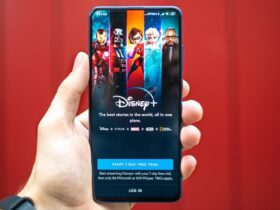



Danos tu opinión